在使用ie浏览器的时候,总是弹出阻止窗口该如何处理呢?今日为你们带来的文章是关于ie浏览器阻止弹出窗口设置方法,还有不清楚小伙伴和小编一起去学习一下吧。
ie浏览器弹出阻止窗口该怎么办-ie浏览器阻止弹出窗口设置方法
点击 设置,打开IE浏览器,点击 设置。
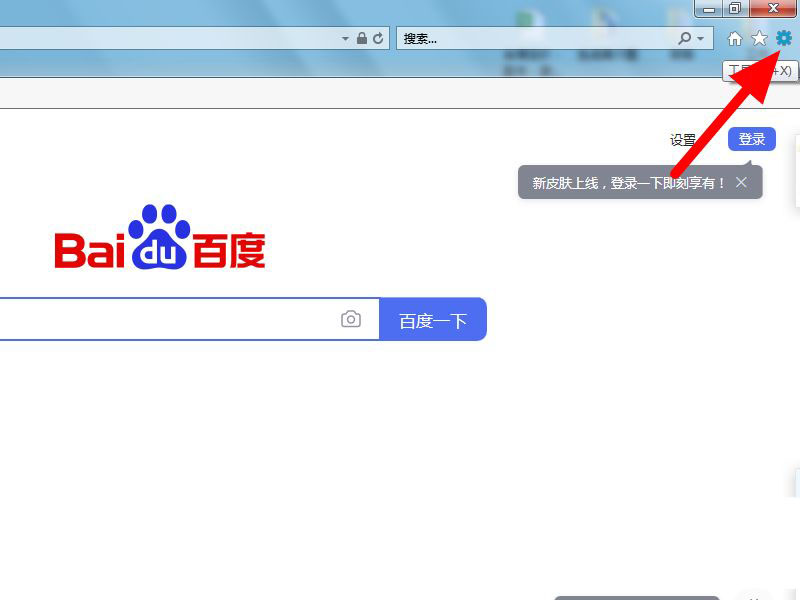
点击 Internet选项,出现下拉,点击 Internet选项。

点击 隐私,在Internet选项页面,点击 隐私。
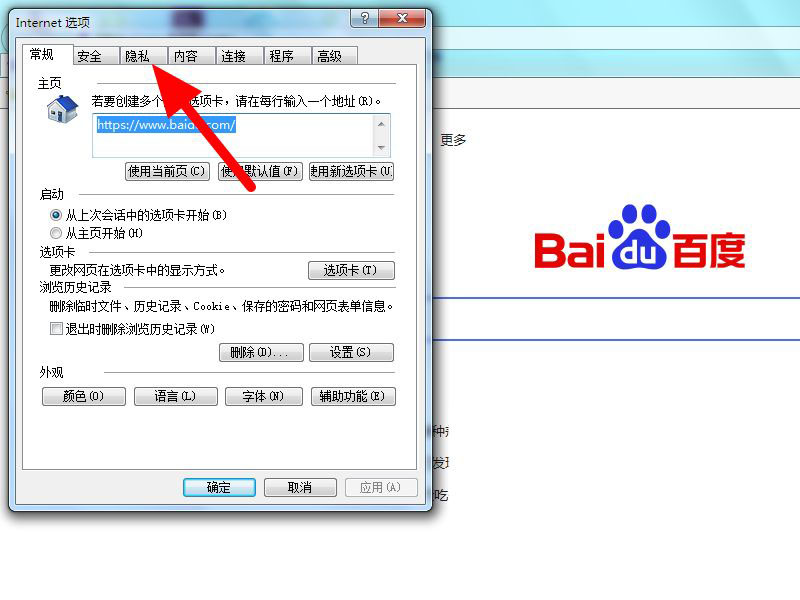
勾选,在隐私项下,勾选 启用弹出窗口阻止程序。
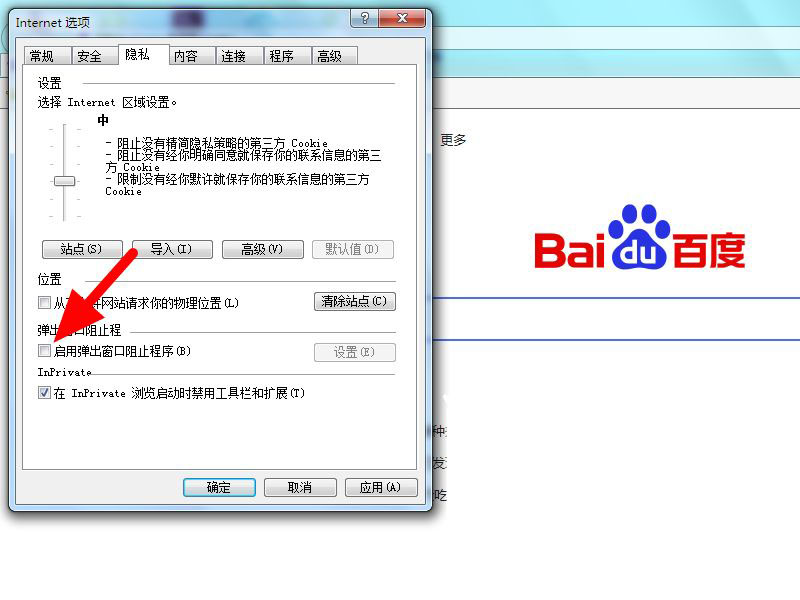
点击 设置,勾选成功,点击 设置。
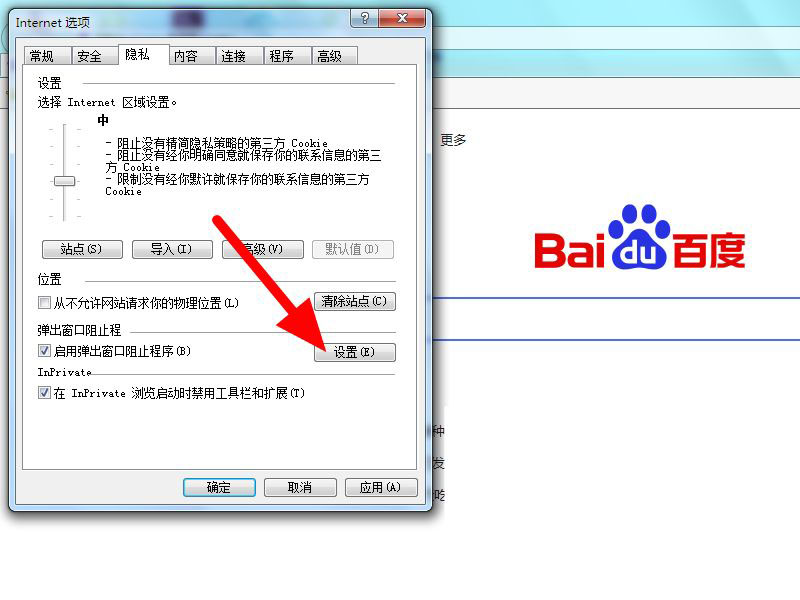
勾选 阻止弹出窗口时显示通知栏,在弹出窗口阻止程序设置页面,勾选 阻止弹出窗口时显示通知栏,点击 阻止级别。
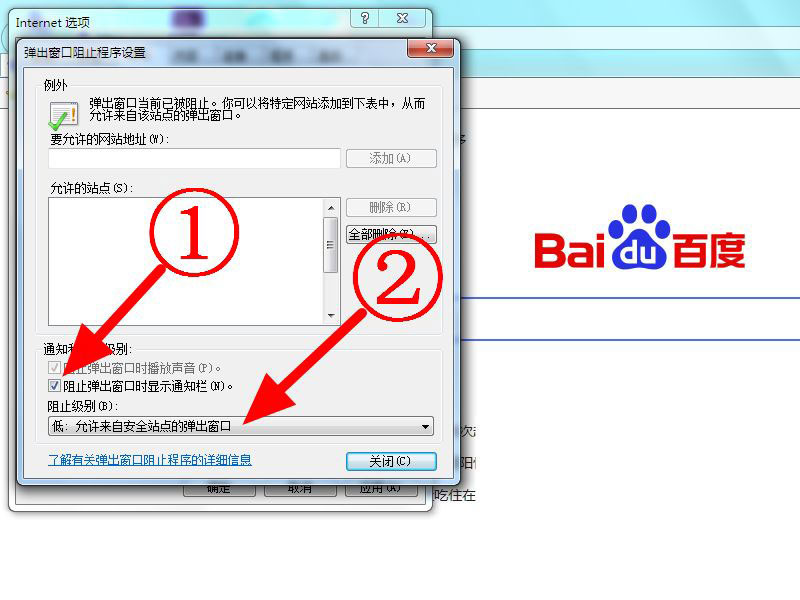
点击 关闭,将阻止级别设置为高,点击 关闭。
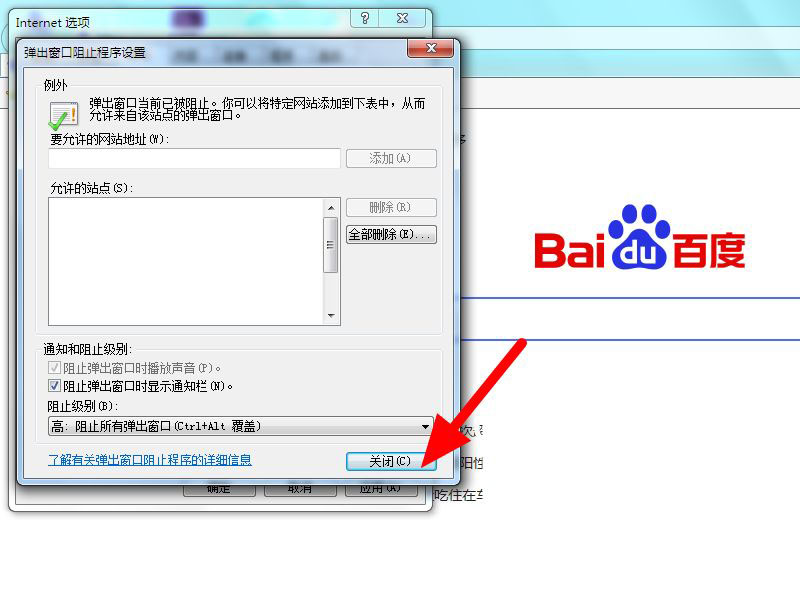
点击 应用,返回隐私项,点击 应用。
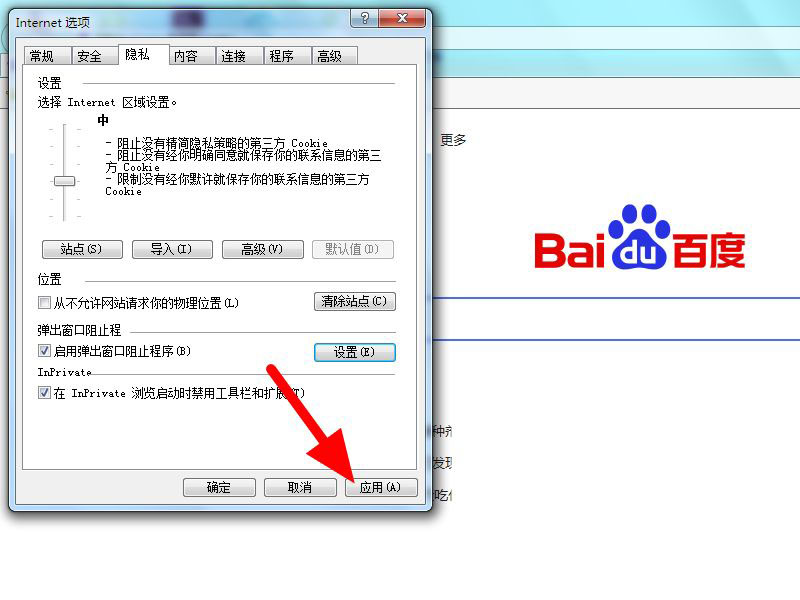
设置成功,点击 确定,关闭窗口,设置成功,这样就不会有窗口自动弹出。
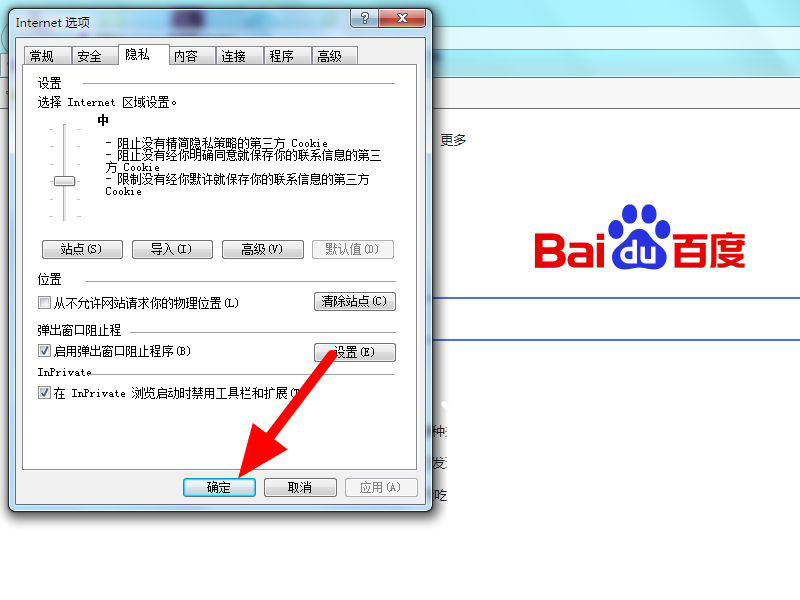
以上就是ie浏览器一直自动弹出个不停的解决办法,希望大家喜欢哦。



 植物大战僵尸无尽版
植物大战僵尸无尽版 口袋妖怪绿宝石
口袋妖怪绿宝石 超凡先锋
超凡先锋 途游五子棋
途游五子棋 超级玛丽
超级玛丽 地牢求生
地牢求生 原神
原神 凹凸世界
凹凸世界 热血江湖
热血江湖 王牌战争
王牌战争 荒岛求生
荒岛求生 第五人格
第五人格 香肠派对
香肠派对 问道2手游
问道2手游




























